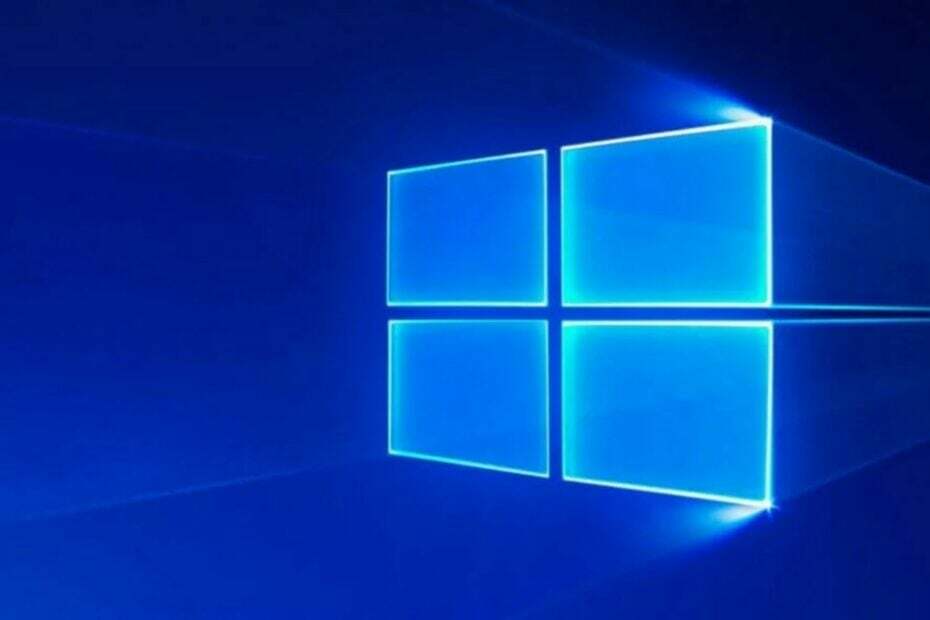Este software reparará errores comunes de la computadora, lo protegerá de la pérdida de archivos, malware, fallas de hardware y optimizará su PC para obtener el máximo rendimiento. Solucione problemas de PC y elimine virus ahora en 3 sencillos pasos:
- Descargar la herramienta de reparación de PC Restoro que viene con tecnologías patentadas (patente disponible aquí).
- Hacer clic Iniciar escaneo para encontrar problemas de Windows que podrían estar causando problemas en la PC.
- Hacer clic Repara todo para solucionar problemas que afectan la seguridad y el rendimiento de su computadora
- Restoro ha sido descargado por 0 lectores este mes.
La actualización de Windows 10 Creators está programada para lanzamiento en abril. Muchos usuarios están deseando instalar la actualización en sus computadoras, ya que traerá una serie de interesantes nuevas características a la mesa y los usuarios tienen mucha curiosidad por probarlos. A pesar de la emoción, un grupo distinto de usuarios de Windows 10 prefiere posponer la actualización.
¿Por qué? A menudo, las actualizaciones importantes de Windows provocan varios problemas técnicos. Por ejemplo, muchos usuarios que instalaron la Actualización de aniversario de Windows 10 informaron varios errores poco después de la actualización. Teniendo esto en cuenta, muchos usuarios planean retrasar la actualización a Actualización de Windows 10 Creators.
Cómo aplazar la actualización de Windows 10 Creators
1. Ir Ajustes
2. Seleccione Actualización y seguridad
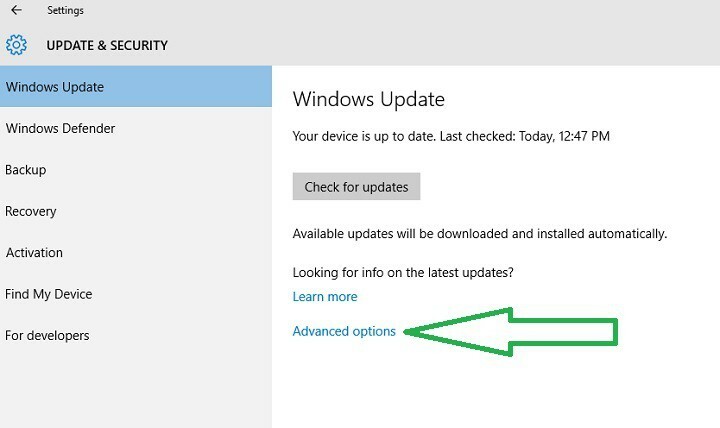
3. Seleccione Opciones avanzadas
4. Comprobar el Aplazar actualizaciones caja
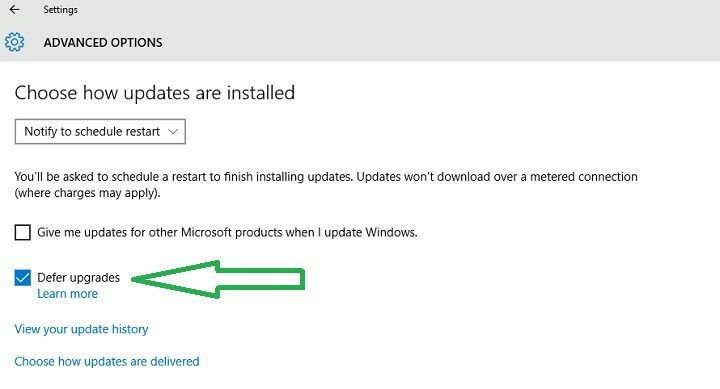
Esta acción lleva su computadora a la sucursal comercial. De esta manera, las actualizaciones importantes se entregan solo después de que la sucursal del consumidor las valida. La validación tiene lugar después de al menos cuatro meses de uso, que es tiempo suficiente para que se detecten posibles errores.
Una vez que marque la casilla Aplazar actualizaciones, su computadora debería recibir actualizaciones solo después de agosto de 2017. Vale la pena mencionar que la opción de aplazar las actualizaciones de Windows 10 está disponible solo en Windows 10 Pro.
Al usar Windows para fines profesionales, la mejor solución es asegurarse de que el sistema operativo y las actualizaciones posteriores sean completamente estables y confiables para evitar errores potenciales que podrían afectar su negocio.
Si está ejecutando Windows 10 Home, deberá recurrir a otras soluciones para posponer la instalación de Windows 10 Creators Update. Para obtener más información sobre cómo aplazar las actualizaciones en Windows 10 Home, consulte los artículos que se enumeran a continuación:
- Deshabilitar las actualizaciones automáticas de Windows 10: consejos y trucos
- Cómo bloquear actualizaciones automáticas en Windows 10
- El Deshabilitador de actualizaciones de Windows 10 le permite controlar la entrega e instalación de actualizaciones
- Ahora puede controlar qué tipo de aplicaciones se pueden instalar en su PC
 ¿Sigues teniendo problemas?Arréglelos con esta herramienta:
¿Sigues teniendo problemas?Arréglelos con esta herramienta:
- Descargue esta herramienta de reparación de PC Excelente en TrustPilot.com (la descarga comienza en esta página).
- Hacer clic Iniciar escaneo para encontrar problemas de Windows que podrían estar causando problemas en la PC.
- Hacer clic Repara todo para solucionar problemas con tecnologías patentadas (Descuento exclusivo para nuestros lectores).
Restoro ha sido descargado por 0 lectores este mes.
![Los mejores visualizadores de fotografías para Windows 10 [2023]](/f/4808b7fbcc55a3c7cabf80c61cb51c16.jpg?width=300&height=460)